Найти айфон проверка: Проверка права на сервисное обслуживание и поддержку — служба поддержки Apple
ТОП-3 Способа узнать включен или нет «найти iPhone»
Всем привет! Функция блокировки активации в iOS (или как ее часто называют «найти iPhone») помогает владельцу заблокировать устройство и делает невозможным его использование другим пользователем. Поэтому, в тех случаях когда происходит передача гаджета (особенно актуально при покупке), очень важно заранее проверить — включена ли она? И если да, то обязательно попросить предыдущего владельца отключить ее (главное помнить Apple ID и пароль к нему, хотя даже если и забудешь, то шансы есть). А потом в любом случае удостовериться в этом, чтобы он Вас не обманул:)
Но это всего лишь один из вариантов (пусть и самый распространенный) для чего эти знания могут Вам пригодиться. Есть и другие… но не будем об этом, давайте поближе к делу. Поехали!
Итак, существует несколько способов проверки активации «найти iPhone». Вот они:
- Если гаджет у Вас на руках, то переходим в настройки — iCloud, пролистываем экран в самый низ. Здесь и находится нужный нам пункт меню. Напротив него стоит пометка включено или выключено.

- Специальный сервис компании Apple, который так и называется Activation Lock. Для проверки достаточно перейти по ссылке и ввести серийный номер устройства. Не знаете где его взять? Читаем- как узнать IMEI iPhone. Обновлено! Apple закрыла свой собственный сервис для проверки состояния блокировки активации. И теперь предлагает узнавать эти данные исключительно через настройки самого устройства.

- Существует еще масса сайтов, которые позволяют узнать включен или нет «найти айфон», и все они предлагают приблизительно идентичный функционал. Я уже писал про один такой в статье о определении даты и места покупки iOS-устройства. Прочитайте и попробуйте — сервис действительно неплохой. После анализа, нас будет интересовать эта строчка.

Пожалуй, это все способы узнать активирована ли служба «Найти iPhone» на iOS-устройстве.
Надеюсь, данная информация убережет Вас от необдуманной покупки, поможет сэкономить деньги и даже отличить подделку. Ведь iPhone с чужим Apple ID и включенным Find My iPhone — это фактически «кирпич», который практически невозможно разблокировать. Будьте очень внимательны!
P.S. Поставь «лайк», жми на кнопки социальных сетей — и никаких проблем с Find my iPhone не будет, проверено на личном опыте!:)
P.S.S. Есть что добавить или остались вопросы? Для этого существуют комментарии! Пишите смело — помогу, как говорится, чем смогу.
Как удаленно проверить, активна ли функция «Найти iPhone», при покупке б/у смартфона?
Покупая у частных лиц или сомнительных фирм iPhone, iPad или iPod Touch, следует обязательно проверить, что сервис «Найти iPhone» на этом устройстве отключен.
Зачем проверять состояние опции «Найти iPhone»?
Стоимость смартфонов и планшетов Apple существенно превышает средние цены на рынке мобильных устройств, поэтому потерять такой гаджет не только обидно, но и очень затратно. Разработчики Apple расширили функционал сервиса «Найти iPhone», добавив возможность его блокировки Activation Lock. Теперь пользователь не только определяет местоположение потерянного мобильного устройства, но и выполняет его удаленную блокировку. Функция доступна для версий операционной системы старше iOS 7.
Несмотря на очевидные плюсы, появились мошенники, продающие бывшие в употреблении гаджеты по низким ценам, после чего злонамеренно блокируют эти смартфоны. За разблокировку, естественно, вас попросят заплатить дополнительную сумму. Также ушлые хакеры за умеренную стоимость гарантируют снятие блокировки с любого мобильного устройства.
Алгоритм проверки привязки iPhone или iPad к облаку iCloud
По непонятным причинам, русская версия официального сайта Apple проверку привязки телефона к iCloud не поддерживает. Но существуют варианты выполнения такой проверки через европейскую техническую поддержку Apple https://getsupport.apple.com/.
- Внизу экрана жмем на страну, выбираем Европу и, например, Францию (France).
- Браузер может автоматически перевести страницу на русский язык. Можно это сделать принудительно, нажав внизу экрана на иконку доступных языков.
- Из перечня возможных устройств выбираем необходимый вам вариант.


- Из выпадающего перечня неполадок выбираем «Ремонт и механические повреждения».

 Фото: «Ремонт и механические повреждения»
Фото: «Ремонт и механические повреждения»- Далее — «неработающие кнопки».


- Отмечаем подраздел «Сделать ремонт», а потом Home button.
- После ввода серийного номера iPhone жмем на стрелочку.
- При выключенной функции «Найти iPhone» сайт запросит ввод учетной записи (Apple ID и пароль). Поздравляем! Гаджет «чист», его можно приобретать.


Если система авторизацию не запрашивает, и на экране появилось подобное сообщение: «Sorry, … retry this serial number» («Просим прощения, ваше устройство может быть отремонтировано только после выключения «Найти iPhone». Пожалуйста, выключите «Найти iPhone» и заполните форму повторно») – это означает, что и блокировка и сервис «Найти iPhone» активны.
Обязательно попросите продавца такого устройства отключить функцию «Найти iPhone». Если он откажется, то приобретать такой смартфон не следует (даже у родственников, друзей и знакомых).

Роман Владимиров, эксперт по товарам Apple, менеджер компании pedant.ru. Консультант сайта appleiwatch.name, соавтор статей. Работает с продукцией Apple более 10 лет.
в iCloud, в настройках и в приложении «Найти iPhone»
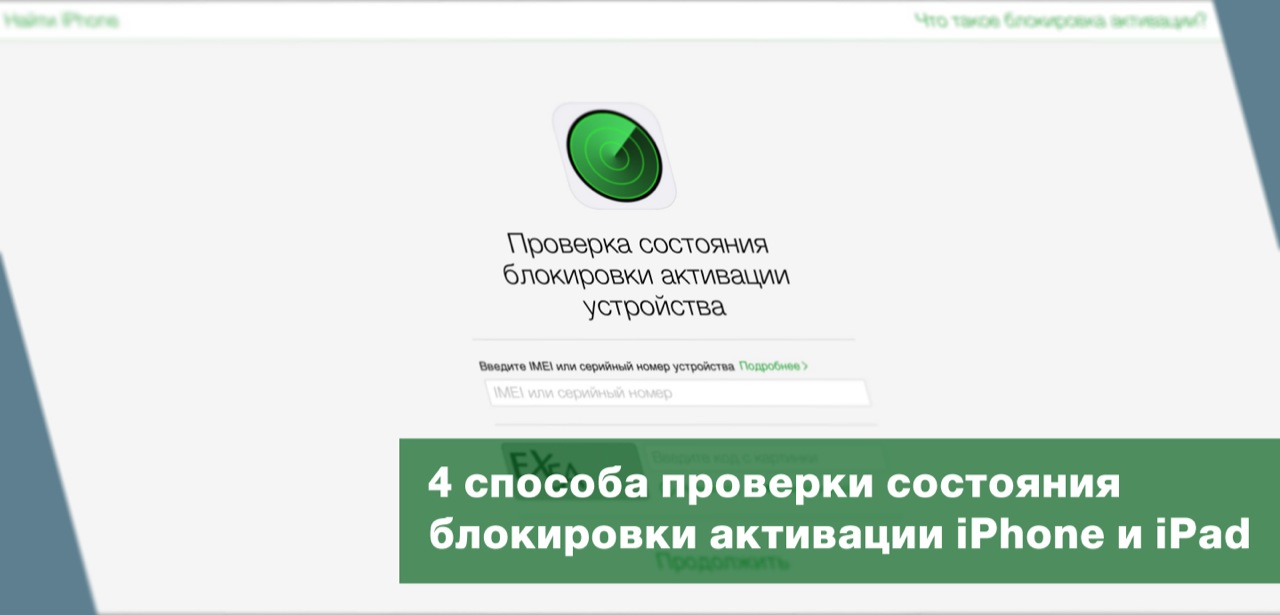
Не мало бед доставила блокировка активации iPhone и iPad владельцам подержанных устройств. По незнанию, некоторые покупатели приобретали iOS-девайсы с включенной функцией «Найти iPhone» и, как следствие, активированной activation lock (блокировка активации), что рано или поздно заканчивалось полной блокировкой девайса по Apple ID.
Отныне лавочка для торговцев потенциальными «кирпичами» (заблокированными по Apple ID устройствами) прикрыта, Apple запустила проверку состояния блокировки активации своих устройств.
Проверить, как работает проверка состояния блокировки активации iPhone мне захотелось лично, что из этого вышло, а также как определить включена ли функция «Найти iPhone» и блокировка активации в устройствах на базе iOS читайте «под катом».
Содержание:
Напомню, блокировка активации — это защитная функция, которая полностью блокирует iPhone или iPad по Apple ID после восстановления и обновления прошивки, или после стирания контента и настроек.
На iOS 7.х.х блокировка активации включается одновременно с функцией «Найти iPhone», на iOS 8.x.x она включена по умолчанию. Т.е. после восстановления или обновления прошивки iPhone на iOS выше 8.0 при активации устройства вам необходимо будет ввести Apple ID и пароль, которые были подключены в настройках девайса в меню iCloud, функция «Найти iPhone» при этом может быть отключена.
Видео про блокировку активации
Я сделал видео, чтобы показать как работает блокировка активации. Там же я показал как проверить состояние блокировки активации и отключить её, зная пароль.
Как работает проверка состояния блокировки активации iPhone
Механизм работы нового сервиса очень прост: сервер, на который поступает запрос о проверке статуса блокировки устройства (идентификация происходит по IMEI или серийному номеру), считывает информацию о его состоянии из базы данных, и на основании имеющихся данных, формирует и выдает соответствующий ответ.
Для проверки статуса блокировки необходимо вести международный идентификатор мобильного оборудования (IMEI) или серийный номер устройства.
IMEI и серийный номер iPhone или iPad можно найти в меню «Настройки -> Основные -> Об этом устройстве«.
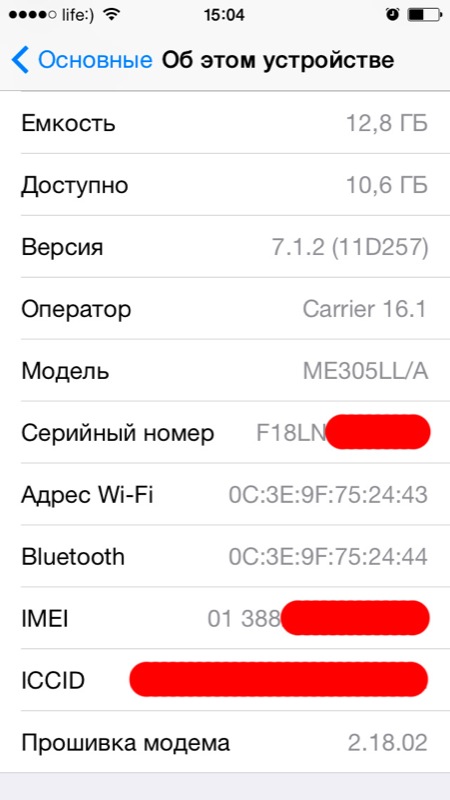
Если устройство заблокировано паролем или находится в режиме восстановления и прочитать данные из настроек не получается, найти IMEI-код можно на задней крышке девайса либо на его упаковке. Дополнительная информация о том, как найти серийный номер и IMEI устройств iOS находится здесь.
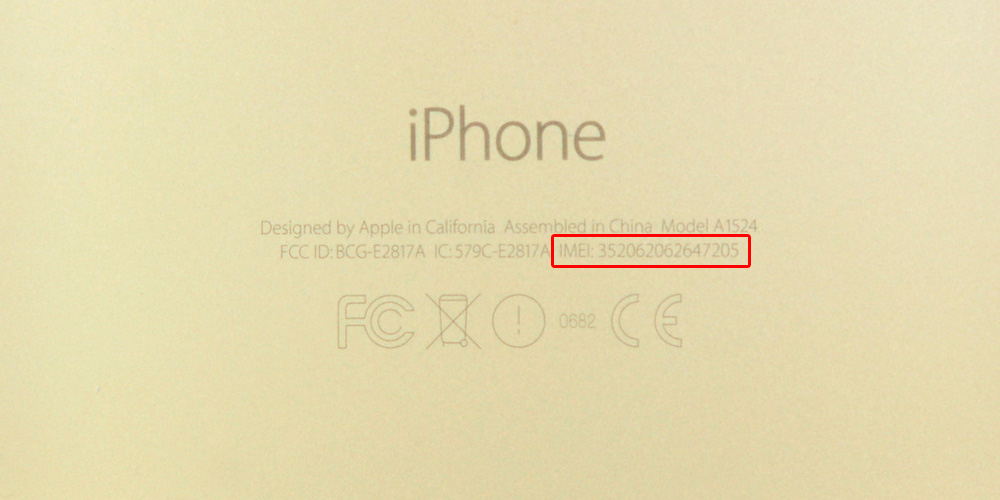 IMEI на задней крышке iPhone
IMEI на задней крышке iPhone 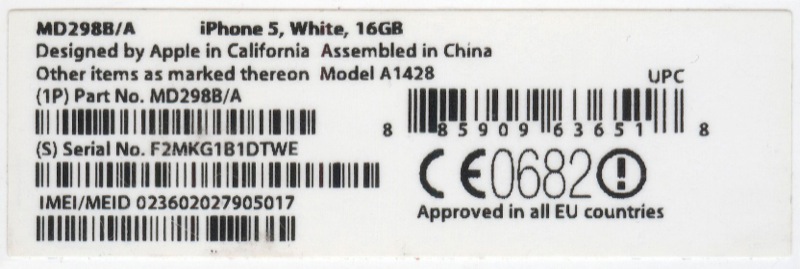 IMEI и серийный номер на коробке от iPhone
IMEI и серийный номер на коробке от iPhoneКак проверить состояние блокировки активации iPhone
Для проверки статуса блокировки выполните элементарные действия:
- Из веб-браузера на компьютере Windows или Mac, на смартфоне или планшете с любой операционной системой перейдите в iCloud на страницу проверки состояния блокировки активации.

- В поле «Введите IMEI или серийный номер устройства» введите международный идентификатор мобильного оборудования или серийный номер устройства iOS, затем введите каптчу (символьный код с картинки) и нажмите «Продолжить«.
- Практически мгновенно сервер проверит статус блокировки и выдаст результат.

Если при проверке iPhone или iPad выяснится, что на устройстве включена блокировка активации, на странице с результатами будут даны рекомендации по ее отключению, можете воспользоваться ими или нашими.
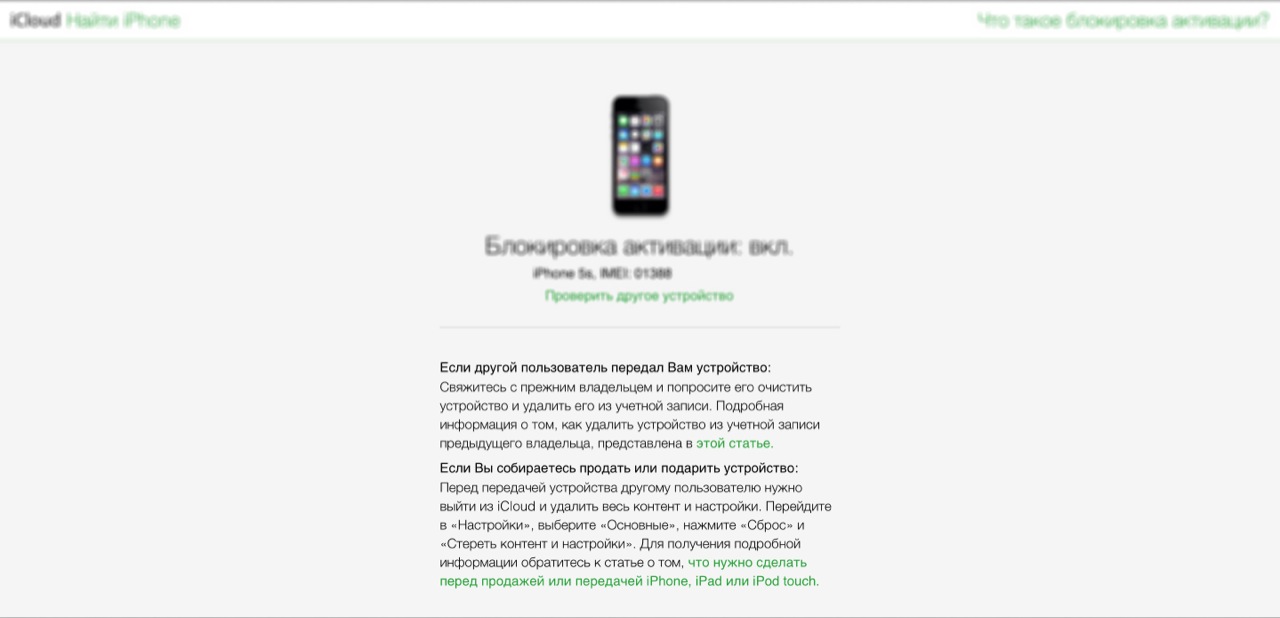 Блокировка активации включена
Блокировка активации включенаПроверка состояния не единственный способ определить, включена ли на устройстве блокировка активации, существует еще как минимум три.
Способы, как проверить включена ли блокировка активации на iPhone
- Проверка состояния блокировки активации в iCloud.
- В настройках iPhone или iPad в меню «iCloud».
- На iPhone в приложении «Найти iPhone».
- На компьютере, планшете или смартфоне в iCloud в веб-приложении «Найти iPhone» (операционная система значения не имеет).
Как проверить включена ли блокировка активации в настройках iPhone
Для того, чтобы проверить состояние activation lock на iPhone достаточно перейти в «Настройки -> iCloud«. Если в поле «Уч. запись» подключен Apple ID (отображается адрес электронной почты) и включен выключатель «Найти iPhone«, можете быть уверены, устройство заблокировано по Apple ID, который и указан в поле «
Как я уже говорил, на устройствах с iOS 8 и подключенными к Apple ID в меню «iCloud» блокировка активации включена по умолчанию, т.е. активна всегда.
Как проверить состояние блокировки активации на устройстве iOS в приложении «Найти iPhone»
Если ваш iPhone работает в нормальном режиме и он не заблокирован паролем блокировки запустите iOS-приложение «Найти iPhone» (если оно не установлено, загрузите его из App Store по ссылке) и авторизируйтесь с вашим Apple ID.
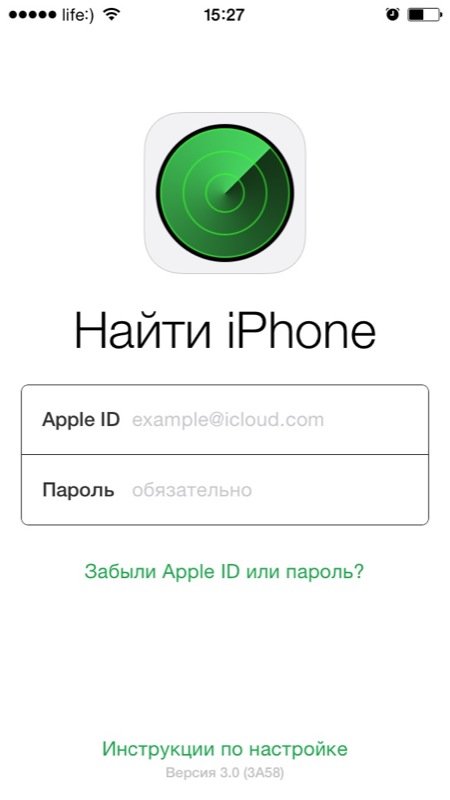 Вход в приложение найти iPhone
Вход в приложение найти iPhoneЕсли в меню «Все устройства» в списке подключенных к учетной записи устройств вы найдете ваше, значит оно заблокировано по Apple ID.
 На всех этих устройствах включена функция найти iPhone, а значит и блокировка активации
На всех этих устройствах включена функция найти iPhone, а значит и блокировка активацииПроверка статуса блокировки активации на компьютере Windows или Mac
Проверить блокировку активации можно не только с самого устройства, сделать это можно с любого компьютера, планшета или смартфона подключенного к сети Интернет.
- Перейдите на сайт http://icloud.com, авторизируйтесь под вашим Apple ID и запустите веб-приложение «Найти iPhone«.

- Перейдите в меню «Все устройства«. Если в списке подключенных устройств найдется проверяемое, функция «Найти iPhone» и блокировка активации для него включены.

Если вы были внимательны, последние 2 способа позволяют определить включена ли блокировка активации на устройствах, подключенных к Вашей учетной записи. Если же вы покупаете iPhone или iPad бывший в употреблении, для проверки активности блокировки используйте проверку статуса блокировки в iCloud или загляните в его настройки в меню «iCloud» и если в поле «Уч. запись» будет подключен Apple ID, устройство заблокировано и при определенных обстоятельствах может превратиться в «кирпич».
Однозначно, для защиты своих устройств от кражи и несанкционированного использования Apple сделало много: блокировка активации, функция «Найти iPhone», позволяющая удаленно блокировать или стирать данные из памяти iPhone или iPad. Что касается б/у устройств, всегда есть опасность купить заблокированный iPhone. Проверка статуса сводит на нет попытки злоумышленников продать вам «кирпич», пользуйтесь сервисом, это бесплатно.
Если у вас возникли вопросы, дополнения или вы хотите сообщить о неточностях в статье, пишите нам в комментариях.
Если изложенная информация была вам полезна, она может быть полезной и вашим друзьям, пожалуйста, поделитесь ссылкой на статью в социальных сетях.
Как удаленно проверить включена ли функция Найти iPhone (привязка к iCloud, Apple ID)
Функция Activation Lock (Блокировка акцивации), впервые появившаяся в iOS 7, стала весьма эффективным дополнением к сервису «Найти iPhone». Благодаря ей владелец устройства может не только отследить утерянный или украденный девайс, но и удаленно заблокировать его. Однако существует и обратная сторона медали.

Действительно, после выхода iOS 7 ряд полицейских департаментов США и европейских стран рапортовал о значительном снижении уровня краж устройств Apple, что не может не радовать. Однако появились мошенники нового типа, которые используют Activation Lock для вымогательства. Попросту говоря, они вышли на рынок поддержанных устройств, предлагая б\у iPhone по заманчивым ценам, а затем удаленно блокируют смартфоны, требуя дополнительную плату за отключение функции Найти iPhone. (Блокировки активации). Более того, зародился еще один вид мошенничества — за относительно небольшую предоплату некие «хакеры» предлагают удаленно снять блокировку с любого устройства Apple.
ПО ТЕМЕ: Защита Apple ID от взлома, или как отличать настоящие письма Apple от фейковых.
Чтобы не стать жертвой злоумышленников при покупке подержанного iPhone, iPad или iPod Touch, необходимо убедиться в том, что функция Найти iPhone на данном устройстве отключена.
В начале 2017 года с сайта Apple пропал удобный раздел для проверки Activation Lock у iOS-устройств. Цель была благой (борьба с киберпреступностью), но рядовым пользователям жизнь испортили прилично. Как теперь проверить, был бы украден iPhone, который вы хотите купить на авито, или нет?
Как выяснилось, не всё так плохо — есть обходной путь. Всё, что вам потребуется — IMEI или серийный номер iPhone или iPad, а также доступ к сайту техподдержки Apple.
Как проверить привязку iPhone или iPad к iCloud (статус Activation Lock)
Данная инструкция не требует ввода Apple ID! Метод работает из любой страны мира.
1. К огромному сожалению, возможности российского сайта поддержки Apple не позволяют определить привязку к iCloud. Воспользуйтесь этой прокси-ссылкой для открытия сайта техподдержки Apple «из Германии». Если указанная ссылка со временем окажется не рабочей, откройте через любой сайт-анонимайзер сайт техподдержки Apple https://getsupport.apple.com/ и проделайте нижеописанные шаги.
2. Выберите в качестве региона — Европа (Europa), а в качестве страны — Германия (Deutschland).

При необходимости, внизу экрана можно изменить немецкий язык на английский.

3. В списке устройств выберите iPhone (или iPad, если нужен именно он).

4. На следующей странице укажите в качестве проблемы — Repair & Physical Damage.

5. В качестве уточнения, укажите — Buttons not working.

6. Выберите раздел Send in for Repair, а затем пункт Home button.

7. Введите серийный номер или IMEI iPhone или iPad и нажмите на стрелку.
ПО ТЕМЕ: Как узнать IMEI и серийный номер iPhone, iPad или iPod Touch.
9. В случае, если функция Найти iPhone включена (блокировка активации активна), система выдаст уведомление вида:
«Sorry, but we can’t create a repair while Find My iPhone is active. You’ll need to turn off Find My iPhone and retry this serial number» («Извините, но мы не можем принять на ремонт это устройство пока на нем активна служба Найти iPhone. Оключите Найти iPhone и повторите попытку»).

Попросите продавца отключить функцию Найти iPhone (в конце концов, это обязательное условие, если вы хотите чувствовать себя в безопасности) — если он этого не сделает, то естественно, такой аппарат покупать не стоит.
10. Если функция Найти iPhone выключена (значит устройство не привязано ни к одному iCloud-аккаунту), то в этом случае Вам предложат пройти авторизации при помощи Apple ID.

Никогда не покупайте устройства Apple с включенной Блокировкой активации.
Важно понимать, что даже приобретая подержанный iPhone или iPad у знакомого или родственника, следует отключить Найти iPhone (Activation Lock). В противном случае, новый пользователь уже в ближайшем будущем обязательно столкнется с трудностями при использовании такого устройства.
Смотрите также:
Find My iPhone Check — IMEI.info
О
Стоит использовать Find My iPhone , если вы потеряли свое устройство и не знаете, где оно сейчас находится. Точно так же, когда ваш ребенок играл на вашем iPhone и почему-то, кто знает, где и где, его потеряли. Но в основном Find My iPhone Check помогает , когда ваш любимый iPhone, iPad или любое устройство iOS было украдено.
FMI Checker дает вам возможность определить местонахождение вашего Apple Device , чтобы вы могли следить и ловить вора.Кроме того, вы можете показать полиции, чтобы облегчить захват, подробный маршрут, по которому прошел грабитель, и реального времени времени его движения. Find My iPhone чрезвычайно полезен для защиты ваших данных после кражи, так как вы можете стереть все с помощью этой функции. Обычно даже самый сложный пароль не является проблемой для вора, поэтому очень важно стереть все личные данные. Функция FMI включает в себя блокировку активации , которая предназначена для предотвращения использования вашего устройства Apple посторонними лицами в случае его потери или кражи.Упомянутая блокировка активации активируется автоматически при включении «Найти iPhone».
Find My iPhone
Find My iPhone — чрезвычайно полезная функция, которая поможет вам найти и найти ваши устройства APPLE, такие как iPhone, iPad, iPod touch, Apple Watch, AirPods и Mac, если они когда-либо были потеряны или украдены. После активации вор не сможет активировать ваше устройство, поскольку для отключения блокировки iCloud требуется либо пароль устройства, либо ваш пароль Apple ID.
Блокировка iCloud
Блокировка iCloud, также известная как Блокировка активации, — это функция, предназначенная для предотвращения использования вашего устройства Apple посторонними лицами в случае его кражи.Даже если вы удалите все свои личные данные через FMI, блокировка активации все равно сможет удержать кого-либо от повторной активации вашего устройства.
Есть только одно условие — Find My iPhone должен быть включен, и вы должны помнить свой Apple ID и пароль.
Как включить функцию «Найти iPhone»
«Найти iPhone» включается автоматически при включении устройства. Если вы каким-то образом отключили эту опцию, вы можете включить ее еще раз, войдя в настройки вашего устройства. К сожалению, сама функция имеет два существенных недостатка: отсутствие доступа к Интернету и отключение функции похитителем.
Если вы хотите узнать, как решить эти проблемы, ознакомьтесь со следующей статьей, в которой мы шаг за шагом проведем вас через этот процесс.
Как проверить статус «Найти мой iPhone»
Вам обязательно следует использовать средство проверки статуса iCloud перед покупкой бывшего в употреблении iPhone, чтобы убедиться, что он не заблокирован. Более того, если вы пережили худший сценарий, например потерю устройства в неизвестном месте или ограбление, посетите наш специальный веб-сайт. Мы сообщим вам статус вашего устройства.Сервис не только бесплатный, но и очень прост в использовании. Убедимся, что ваш iPhone не заблокирован!
«Найти мой iPhone». Статус
- Следующий статус означает, что на вашем устройстве Apple включен режим iCloud, который надлежащим образом утерян или стирается, и оператор сообщил о краже или утере.
FindMyIphone: ВКЛ.
Статус iCloud: потерян / удален. . Вторая версия показывает, что ваше устройство заблокировано, но не было зарегистрировано как потерянное или украденное.
FindMyIphone: ON
Статус iCloud: CleanТретий вариант представляет разблокированное устройство Apple, которое не было ни потеряно, ни украдено.
FindMyIphone: ВЫКЛ.
Статус iCloud: Чисто
Когда следует включать «Найти iPhone»
, если вы потеряли свое устройство и не знаете, где оно сейчас находится;
, если ваше Устройство Apple было украдено;
, когда ваш ребенок играл на вашем iPhone и каким-то образом, кто знает где и где, его потеряли;
перед покупкой бывшего в употреблении iPhone или другого устройства Apple.
Бесплатная проверка статуса iCloud — Новости
Проверка статуса iCloud — это новая услуга для пользователей iOS. Отныне вы можете использовать функцию бесплатной проверки, чтобы узнать, заблокирован ли iPhone или iPad или чистый статус iCloud . Это лучший способ проверить, активирован ли на вашем устройстве Find My iPhone (FMI). Проверка бесплатна, и все, что вам нужно знать, это номер IMEI.
Мы рекомендуем использовать средство проверки статуса iCloud, особенно если вы хотите купить подержанный iPhone.Убедитесь, что функция «Найти iPhone» не была активирована, а ваше устройство находится в состоянии «Чисто».
Как проверить статус iCloud?
- В самом начале откройте IMEI.infowebsite.
- Затем введите номер IMEI вашего устройства и нажмите кнопку ПРОВЕРИТЬ.
- Здесь вы должны найти спецификацию вашего устройства. Найдите раздел БЕСПЛАТНЫЕ ПРОВЕРКИ.
- Из списка услуг выберите iCloud Статус Проверка [ОЧИСТКА / УТЕРЯН]
- Подтвердите операцию, нажав «Проверить сведения о телефоне Apple».
- Дождитесь отчета iCloud .
- Через несколько секунд вы можете проверить статус iCloud.
Что можно прочитать в отчете о состоянии iCloud?
- Найди мой iPhone — он может быть включен или выключен. Это информация об активации функции безопасности iOS.
- iCloud — это может быть CLEAN или LOST / ERASED. Если устройство с этим номером IMEI было заявлено как утерянное или украденное, статус этой защиты будет отличаться от статуса чистого.
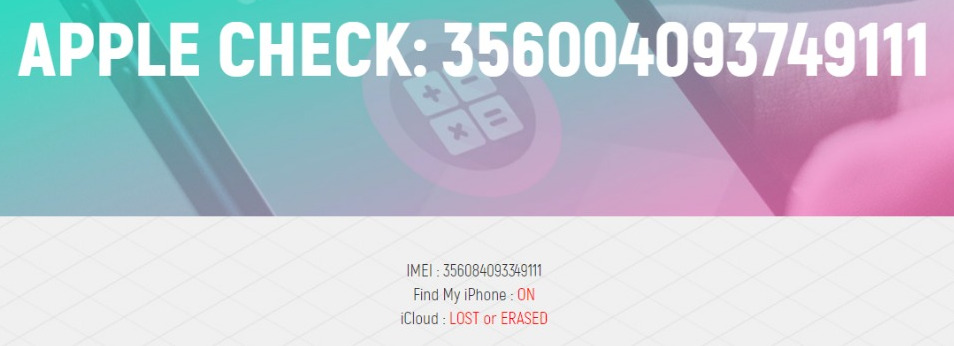
Что такое блокировка iCloud и зачем нужно знать ее статус?
Блокировка iCloud — это дополнительная функция безопасности iOS-устройств. Он также называется «Найти мой iPhone» (FMI) и защищает устройства Apple от несанкционированного использования. Рекомендуется проверять этот статус при покупке подержанного телефона. Если на нем была активирована защита (LOST Status) и вы не знаете логин и пароль — вы не сможете использовать этот iPhone или iPad.
Если вы хотите проверить статус черного списка, посмотрите следующее видео:
ОБНОВЛЕНИЕ: Наша бесплатная служба проверки статуса iCloud больше не доступна.Для проверки статуса Apple Find My iPhone и iCloud мы предлагаем постоянно работающую платную услугу. Просто введите свой IMEI ниже и сделайте заказ:
Добавлено от sebastian — просмотрено 208086 раз.
.Проверка статуса блокировки оператора связи iPhone | iPhone Network & Simlock Checker
Если вам нужна дополнительная информация о вашем iPhone, вы попали в нужное место. Отчеты iPhone Carrier Check особенно полезны при покупке подержанного устройства APPLE. Такая покупка всегда связана с определенным риском. Недобросовестные продавцы, подделки и скрытые дополнительные расходы — это лишь некоторые из проблем, с которыми мы можем столкнуться в течение всего процесса. Хотя полностью исключить риск неудачной покупки невозможно, есть несколько способов его минимизировать.С помощью наших руководств и средства проверки носителя iPhone вы можете убедиться, что ваш будущий телефон не будет иметь сетевой блокировки и очистить статус iCloud . Вы также можете проверить, есть ли у Apple дополнительная информация о версии устройства и необходимая информация для разблокировки iPhone .
- Статус Simlock: заблокирован или разблокирован
- Исходный CARRIER и COUNTRY — Если заблокирован
- Найти мой iPhone статус: ON или OFF
- Серийный номер, модель, цвет, объем памяти
Прочтите о iPhone Network & Simlock Check, затем введите свой IMEI в поле ниже и нажмите Check Carrier & Lock Status .Результат будет через несколько минут.
iPhone Simlock Status
Одна из наиболее важных сведений о вашем iPhone — это статус simlock . После выполнения проверки носителя iPhone вы будете уверены, что ваше устройство Apple не заблокировано сетью, или вы столкнетесь с проблемой удаления simlock . Разблокировка iPhone человеком, который не является первоначальным владельцем, возможна, но может быть очень дорогостоящей и трудоемкой.Для устройств Apple нет кодов разблокировки, и процесс разблокировки может быть выполнен только серверами Apple.
К счастью, всю необходимую информацию вы можете найти в программе проверки Carrier Lock Status , доступной на IMEI.info. Все, что вам нужно, это номер IMEI вашего устройства, и через несколько секунд вы получите полный отчет с данными simlock. Так что определенно стоит узнать, имеет ли устройство, которое вы хотите купить, статус чистой simlock.
Проверка оператора связи iPhone
Разблокировать iPhone можно по номеру IMEI, оператору , в котором он используется в настоящее время (сеть, в которой он был первоначально приобретен), и стране происхождения устройства .Еще раз, вы можете получить доступ к этой информации, используя статус Carrier Lock. Давайте откроем IMEI.info, введем IMEI вашего устройства Apple и следуем инструкциям на экране.
После этого вы сможете найти профессиональную услугу по разблокировке защиты от simlock, и вы сможете свободно менять поставщика сети. Стоит отметить, что разблокировка simlock выполняется постоянно, поэтому после обновления программного обеспечения для новой iOS simlock не вернется, iPhone все равно будет разблокирован.
Найти мой iPhone Статус
 Еще одна важная информация об iPhone и iPad — это состояние защиты Apple. Здесь мы можем различить Find My iPhone status и iCloud lock .
Еще одна важная информация об iPhone и iPad — это состояние защиты Apple. Здесь мы можем различить Find My iPhone status и iCloud lock .
Функция «Найти iPhone» является частью службы учетной записи iCloud (учетная запись используется для синхронизации информации между устройствами Apple). Когда вы включаете службу «Найти iPhone» на своем iPhone, iPad или iPod touch, ваш Apple ID будет надежно сохранен на серверах Apple и связан с вашим устройством.С этого момента ваш пароль потребуется для включения / выключения службы «Найти iPhone», стирания данных с устройства или повторной активации и использования его снова
После активации «Найти iPhone» вы можете увеличить шансы найти пропавшее устройство. А если вы потеряете свое устройство или оно будет украдено, блокировка активации защитит ваши личные данные и предотвратит использование устройства посторонними лицами.
Если Find My iPhone находится в состоянии ВКЛ, это означает, что включена блокировка активации. Если блокировка активации включена, в статусе также появится статус iCloud:
Чистый — телефон не был зарегистрирован владельцем как потерянный статус iCloud:
Утерян или украден — iPhone был зарегистрирован на серверах Apple как утерян или украден.
Вы можете найти информацию о блокировке статуса iCloud, используя Find My iPhone iCloud Status . Это бесплатная служба проверки, доступная на IMEI.info.
Проверить версию iPhone
Знаете ли вы, что наш iPhone Carrer Checker дает вам возможность проверить много дополнительной информации о вашем устройстве? Используя iPhone Checker, вы получите доступ к информации о вашем устройстве, такой как серийный номер , модель, цвет , а также размер памяти .Это действительно важная информация, которую нужно проверить, например, перед покупкой устройства из вторых рук, потому что вы можете дважды проверить, совпадает ли информация, которую дает вам продавец, с той, которую хранит наша система. После этой проверки вы сможете избежать поддельных моделей и ненадежных продавцов. Убедимся, что версия вашего устройства Apple правильная.
Отчет о проверке iPhone выходит за рамки приведенной выше информации. Используя наш сервис, вы также получите информацию о дате покупки, статусе активации, статусе гарантии, технической поддержке по телефону, ремонте и обслуживании, действительной дате покупки, правомочности AppleCare, регистрации, замене и ссуде.
Все, что вам нужно знать о статусе блокировки оператора связи
Проверка оператора связи iPhone может быть самым важным делом перед продажей или покупкой новых устройств Apple. Поэтому мы составляем список часто задаваемых вопросов. Прочтите приведенную ниже информацию, чтобы устранить любые несоответствия. Вы увидите, что iPhone Carrier Checker может быть легкой добычей для всех пользователей. Так что используйте номер IMEI вашего iPhone и узнайте скрытую информацию.
Зачем мне нужна дополнительная информация о моем iPhone?
- Вы должны знать своего НОСИТЕЛЯ, если хотите РАЗБЛОКИРОВАТЬ свой iPhone.
- Если вы не уверены, ЗАБЛОКИРОВАН ваш телефон или нет — здесь вы получите подтверждение о статусе simlock
- Кроме того, есть также статус НАЙТИ МОЙ IPHONE доступно — вы убедитесь, что ваш iPhone заблокирован ICLOUD или нет.
- Вы также получите дополнительную информацию, такую как серийный номер, модель, цвет и размер памяти
Что мне нужно, чтобы проверить информацию о сетевой блокировке и найти мой iPhone Положение дел?
Вся красота IMEI.Проверка информации заключается в том, что вам нужен только номер IMEI вашего устройства. Итак, давайте выясним эту идентификацию вашего устройства и получим скрытую информацию. Посмотрите видео ниже, чтобы узнать, как узнать номер IMEI.
Как узнать, что мой iPhone разблокирован?
Если ваш iPhone не заблокирован, вы получите в своем отчете результат «Заблокированный оператор связи: разблокирован» и «Simlock: разблокирован». Все возможные образцы результатов вы можете проверить ниже.
Что такое «Найти мой iPhone» и почему мне нужно знать его статус?
«Найди мой iPhone» — это дополнительная функция безопасности, которую можно использовать на устройствах Apple.Его также называют iCloud, и он защищает ваш iPhone от несанкционированного использования. При покупке подержанного телефона очень важно знать статус «Найти мой iPhone». Если он включен и вы не знаете логина и пароля — вы не сможете пользоваться этим iPhone!
Как я могу проверить информацию об операторе iPhone и Simlock?
Вам нужен только номер IMEI телефона. Попросите продавца дать вам такой номер или сгенерировать самостоятельно — он может сгенерировать его в телефоне, набрав * # 06 #. Тогда вы можете заказать проверку оператора связи на нашем сайте.Как это сделать:

3 быстрых шага:
Нажмите «Проверить»
Найдите и нажмите на статус блокировки оператора связи
Получение результата занимает 1-10 минут. В редких случаях до 24 часов. Примеры результатов ниже *:
* Предупреждение: формат результатов может иногда отличаться от приведенных ниже образцов.
Пример заблокированного iPhone |
Модель: iPhone XS 256GB Gold Cellular [A2097] [iPhone11,1] |
Разблокирован (не заблокирован) Образец iPhone |
Модель: iPhone XR 64GB Coral Cellular [A1984] [iPhone11,8] |
Почему выбирают IMEI.ИНФОРМАЦИЯ?
- Мы работаем на рынке много лет = большой опыт и довольные клиенты
- Вы быстро получите информацию о своем операторе связи и симлоке — обычно она будет готова через несколько часов (в некоторых случаях до 48 часов)
- Оператор связи Отчет предоставит вам всю необходимую информацию о вашем IMEI — это просто и понятно
- Если ваш телефон заблокирован, вы получите информацию о операторе и стране — это необходимая информация, если вы хотите разблокировать свой iPhone
- Если вы продавец, который будет полезной информацией для ваших клиентов
- Если вы покупатель — вы сможете проверить свой будущий iPhone
- Если у вас возникнут какие-либо вопросы, мы всегда к вам.Не стесняйтесь обращаться к нам
iPhone История проверок:
.Проверить статус функции Find My iPhone — Новости
Недавно внесены незначительные изменения в результате проверки iPhone. В дополнение к информации, которую можно было получить на данный момент, также приводится информация о статусе функции Find My iPhone . Проверка «Найти iPhone» бесплатна для всех наших клиентов, которые использовали функцию iPhone Network & Simlock Check.
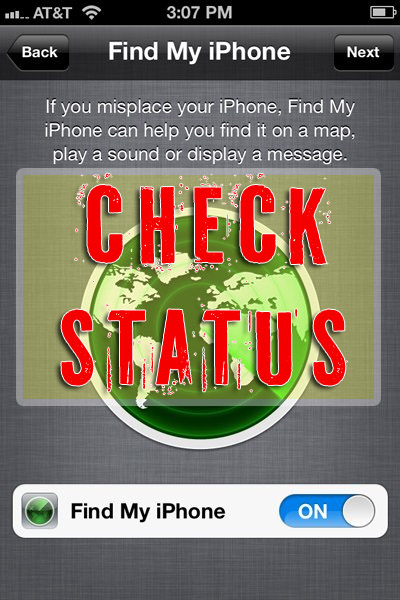
ПРИМЕЧАНИЕ. Убедитесь, что приведенная выше информация очень важна при покупке бывшего в употреблении телефона из неизвестного источника.
Пример результатов проверки для iPhone
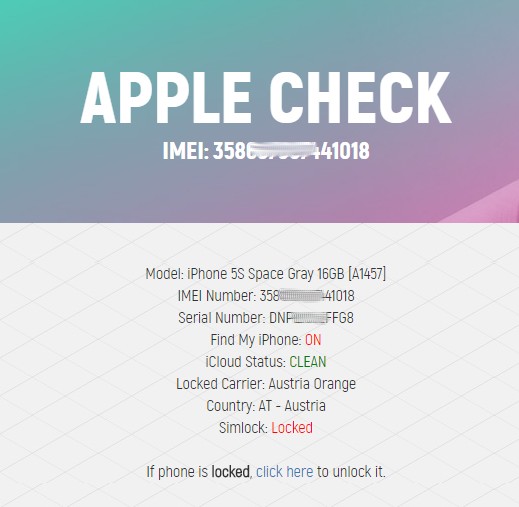
«Найди мой iPhone» — это приложение, созданное и доступное для устройств Apple. Приложение поможет вам найти и защитить ваш iPhone, iPad, iPod touch или Mac в случае его потери или кражи. С помощью функции «Найти iPhone», установленной на вашем устройстве, вы можете сделать следующее:
- Найдите свое устройство на карте
- Воспроизведите на устройстве звук, чтобы помочь вам найти его
- Используйте Lost Mode для блокировки и отслеживания вашего устройства. устройство
- Удаленно стереть всю вашу личную информацию с устройства
В iOS 7 или более поздней версии Find My iPhone включает новую функцию под названием Activation Lock , которая включается автоматически при настройке Find My iPhone.Блокировка активации затрудняет использование или продажу вашего iPhone, iPad или iPod touch в случае его утери или кражи. 8 info about Find My iPhone …
Добавлено пользователем wojtek — Просмотрено 179613 раз.
.


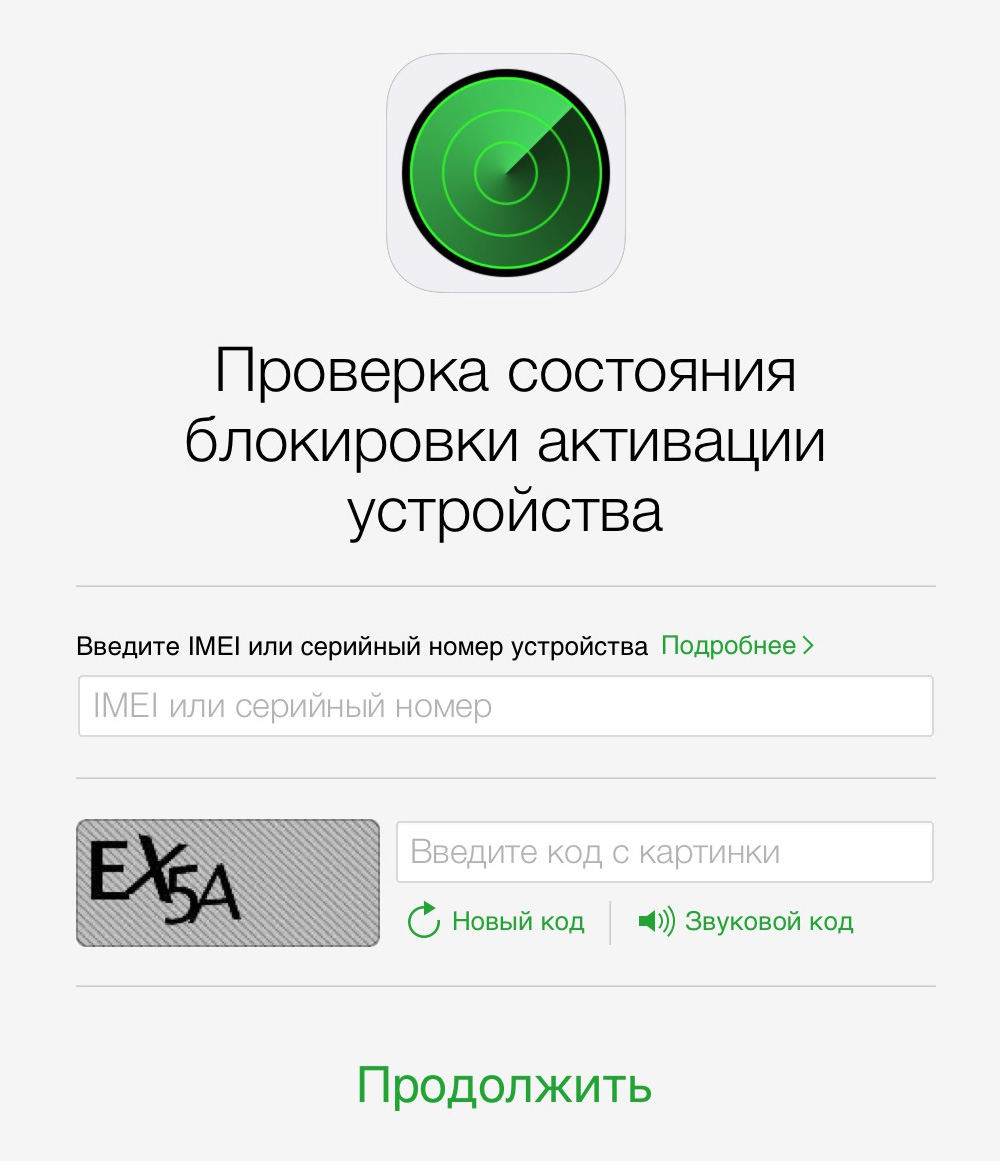
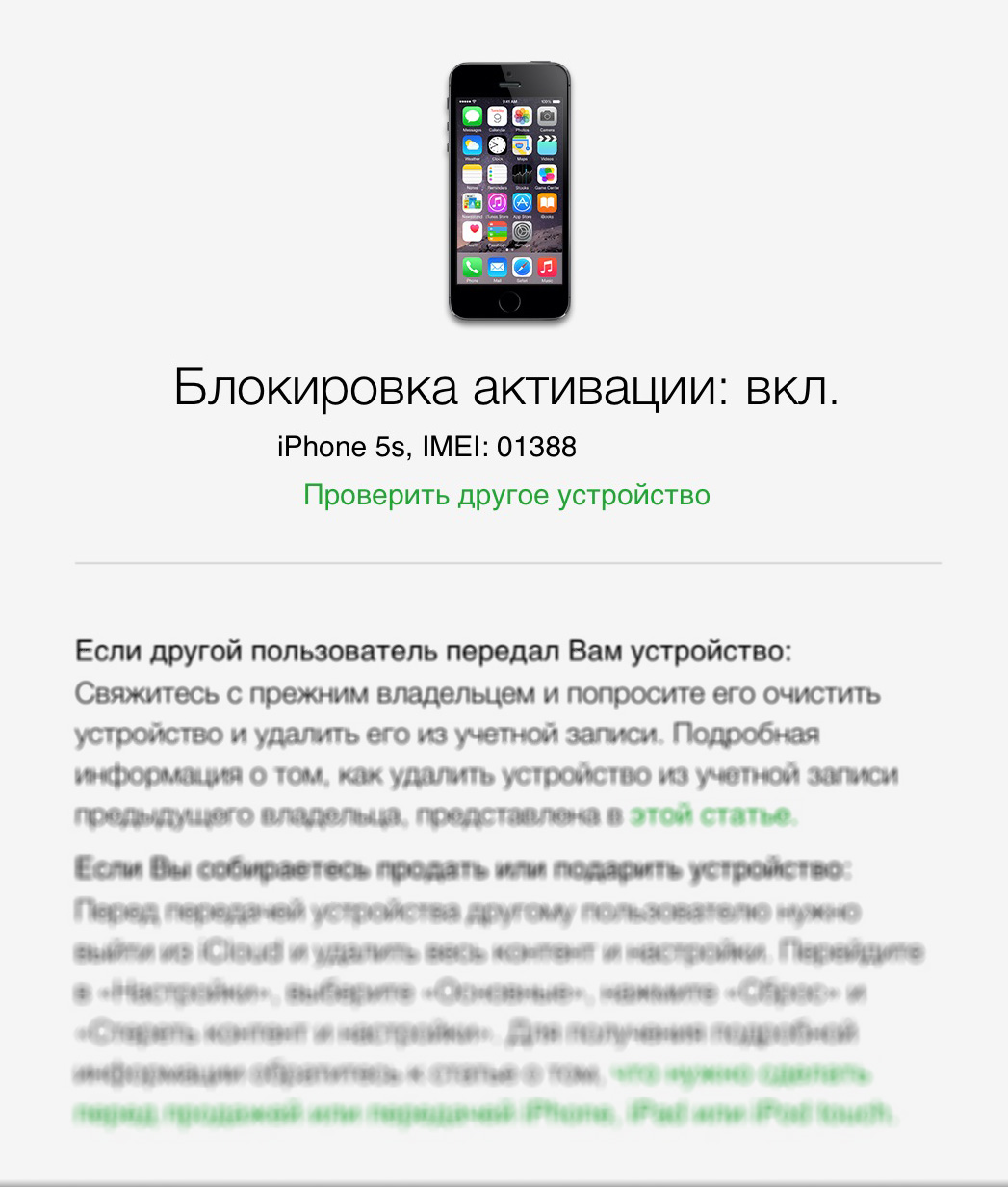
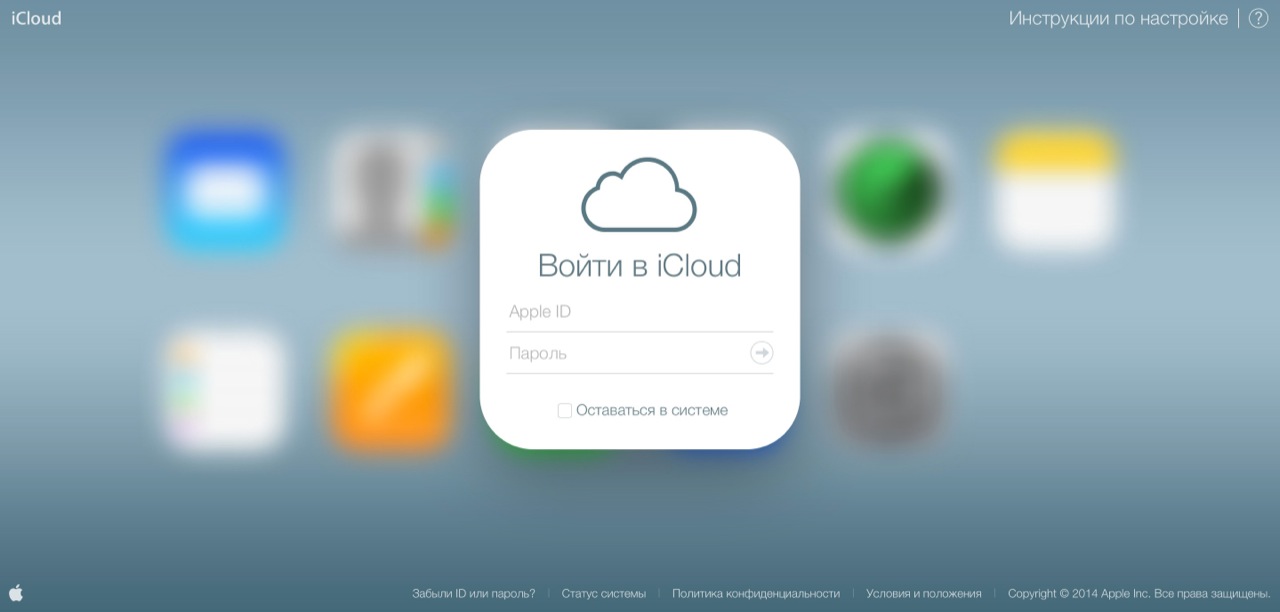
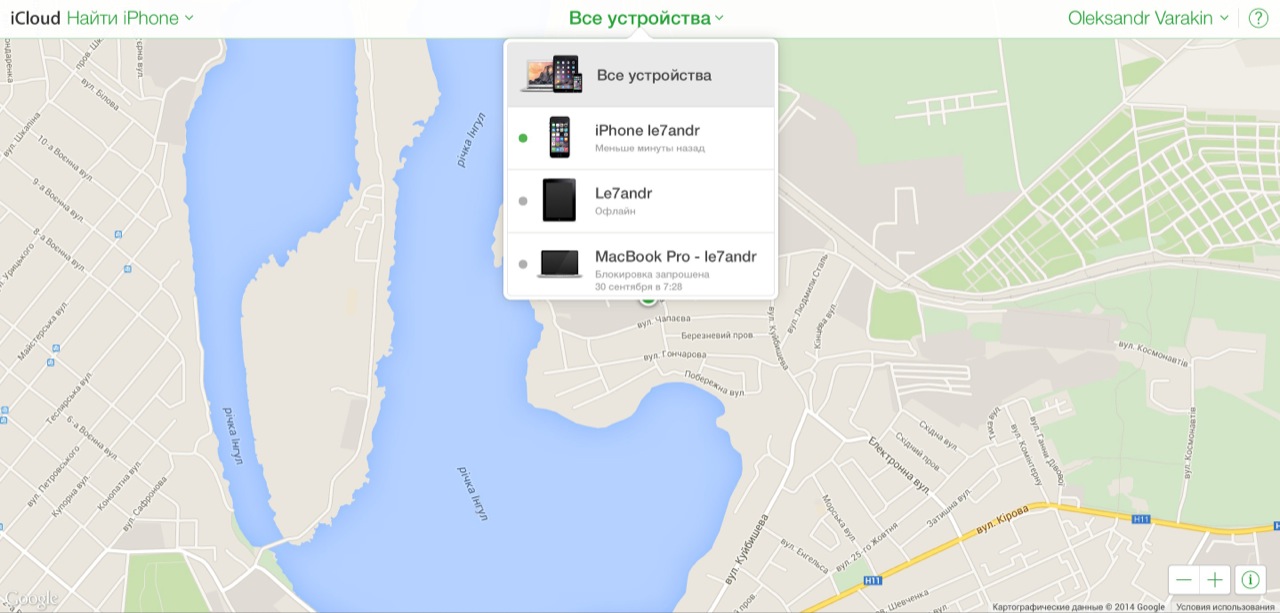
Добавить комментарий